
Përmbajtje:
- Autor John Day [email protected].
- Public 2024-01-30 12:19.
- E modifikuara e fundit 2025-01-23 15:10.

Debugging është një mjet popullor i përdorur për të arritur në shkakun rrënjësor të një defekti. Një defekt mund të shfaqet në mënyra të ndryshme. mund të shkaktojë një prishje të sistemit (ekrani blu/BSOD), mund të shkaktojë një prishje të aplikacionit, mund të bëjë që sistemi juaj të ngrijë për të përmendur disa çështje. Shkaku rrënjësor mund të jetë në sistemin operativ, drejtuesin e pajisjes apo edhe problemin e harduerit. Ky udhëzues do të japë detaje se si të konfiguroni një korrigjues duke përdorur mjetet e korrigjimit për Windows dhe kështu është i përqendruar vetëm në korrigjimin me sistemin operativ Windows. Unë nuk do të hyj në atë se si të analizoj çështjen e kapur në korrigjuesin. Disa gjëra që duhen marrë parasysh:
- Ky grup udhëzimesh është krijuar për përdoruesit e avancuar të kompjuterit dhe autori ka supozuar se me këto udhëzime.
- Për hir të privatësisë, disa informacione janë errësuar.
Gjëja e parë që do të kalojmë janë artikujt që ju nevojiten për të konfiguruar korrigjuesin tuaj.
Hapi 1: Çfarë ju nevojitet
Ajo që do t'ju duhet
-
2 Kompjuterë Windows
- Kompjuteri pritës të cilin do ta përdorni për korrigjim. Ky kompjuter duhet të ketë Windows XP ose më të ri të instaluar
- Kompjuteri i synuar të cilin do të korrigjoni. Ky kompjuter duhet të ketë Windows 8 ose më të ri të instaluar. Ai gjithashtu duhet të ketë një nga përshtatësit e rrjetit që gjendet në listën këtu.
- 1 Ndërruesi/Ruteri i Rrjetit (diçka që do t'i caktojë adresat IP kompjuterëve në rrjet)
- 2 kabllo Cat5
- Mjetet e korrigjimit për Windows të cilat ju duhet të instaloni në kompjuterin Pritës (https://msdn.microsoft.com/en-US/windows/desktop/bg162891)
Tjetra ne do të kalojmë mbi atë që ju duhet të bëni për të konfiguruar kompjuterët tuaj.
Hapi 2: Përgatitja e kompjuterëve tuaj

Kompjuteri Pritës
- Për kompjuterin në të cilin do të korrigjoni gabimet, do t'ju duhet të instaloni Mjete Debugging për Windows të cilat mund të gjenden këtu…
- https://msdn.microsoft.com/en-US/windows/desktop/bg…
- Lidhni kompjuterin me Switch/Router -in tuaj
Kompjuteri i synuar
- Sigurohuni që jeni duke përdorur Windows 8 ose më të ri
- Sigurohuni që jeni duke përdorur një përshtatës rrjeti nga kjo listë
- Lidhni kompjuterin me Switch/Router -in tuaj
Tani që kemi konfigurimin e kompjuterëve do të na duhet t'i lidhim, duke filluar me kompjuterin e synuar.
Hapi 3: Vendosja e kompjuterit të synuar
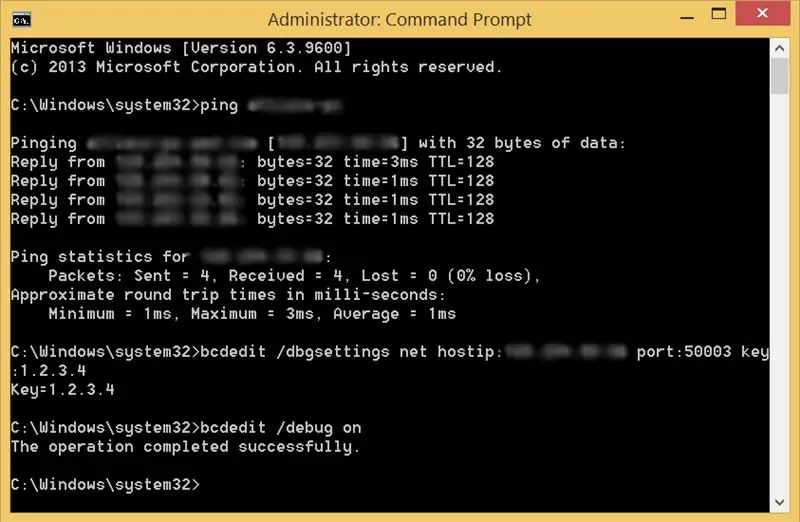
Ju duhen disa gjëra për të bërë gati kompjuterin tuaj të synuar. Ju keni nevojë për adresën IP të kompjuterit tuaj pritës. Ju mund ta merrni këtë duke përdorur mjetin ping. Ja si ta bëni këtë…
- Hapni një linjë komande
- Shkruani "ping -4 HostComputerName." Do të merrni diçka si më poshtë…
Ping HostComputerName Pinging HostComputerName [192.166.0.123] me 32 bajt të dhëna: Përgjigju nga 192.166.0.123: byte = 32 kohë = 2268ms TTL = 128 Përgjigje nga 192.166.0.123: bajt = 32 kohë = 10ms TTL = 128 Përgjigje nga 192.166.0.123: byte = 32 kohë = 19ms TTL = 128 Përgjigje nga 192.166.0.123: byte = 32 kohë = 1ms TTL = 128 Statistika Ping për 192.166.0.123: Pakot: Dërguar = 4, Marrë = 4, Humbur = 0 (humbje 0%), Koha e përafërt e udhëtimit vajtje-ardhje në mili-sekonda: Minimumi = 1ms, Maksimumi = 2268ms, Mesatarja = 574ms
*Mbani të hapura këto dritare. Do të keni nevojë më vonë.
Tjetra ju duhet të bëni disa ndryshime në konfigurimin e nisjes. Ndryshimet në skedarin tuaj të konfigurimit të nisjes do t'i tregojnë kompjuterit tuaj të synuar se si të lidhet me kompjuterin pritës. Për ta bërë këtë do t'ju duhet të hapni një linjë komande me leje administratori (të ngritura). Ja si e bëni këtë.
- Klikoni me të djathtën në vijën e komandës në shiritin e detyrave
- Klikoni me të djathtën përsëri në vijën e komandës
- Klikoni "Run As Administrator" (Kontrolli i Llogarisë së Përdoruesit do t'ju pyesë nëse dëshironi të lejoni që ky program të bëjë ndryshime në kompjuterin tuaj, klikoni Po)
Tani ju duhet të vendosni cilësimet e konfigurimit të nisjes për korrigjimin e rrjetit. Ju do ta bëni këtë duke përdorur mjetin bcdedit. Ky mjet është i integruar në OS dhe mund të ekzekutohet nga çdo linjë komande e ngritur. Hapat e mëposhtëm tregojnë se si i bëni këto ndryshime të cilësimeve
- Në këtë dritare komande të re ekzekutoni sa vijon…
- bcdedit /dbgsettings hostip neto = 192.166.0.123 port = çelësi XXXXX = z.z.z.z
- ku hosti është i barabartë me adresën IP që keni marrë kur keni ekzekutuar komandën ping, XXXXX është e barabartë me çdo numër midis 50000 dhe 50099, dhe z është çdo kombinim alfanumerik. Këtu është një shembull…
bcdedit /dbgsettings hostip = 192.166.0.123 port: 50002 kyç = a1b.2c3.d4e.5f6
Mos harroni çelësin që keni krijuar. Kjo do t'ju duhet kur konfiguroni kompjuterin tuaj pritës. Tani ju duhet të aktivizoni korrigjuesin. Ju mund të përdorni të njëjtën linjë komande të ngritur që keni përdorur më parë ose të hapni një të re. Për të aktivizuar korrigjimin, ekzekutoni komandën e mëposhtme bcdedit
- bcdedit /debug on
- rinisni kompjuterin
Ju lutemi referojuni figurës së mësipërme e cila tregon shembuj të të gjitha komandave në këtë hap. Tani që kemi vendosur kompjuterin e synuar, mund të përgatisim kompjuterin pritës që të kërkojë kompjuterin tonë të synuar në rrjet.
Hapi 4: Vendosja e kompjuterit pritës
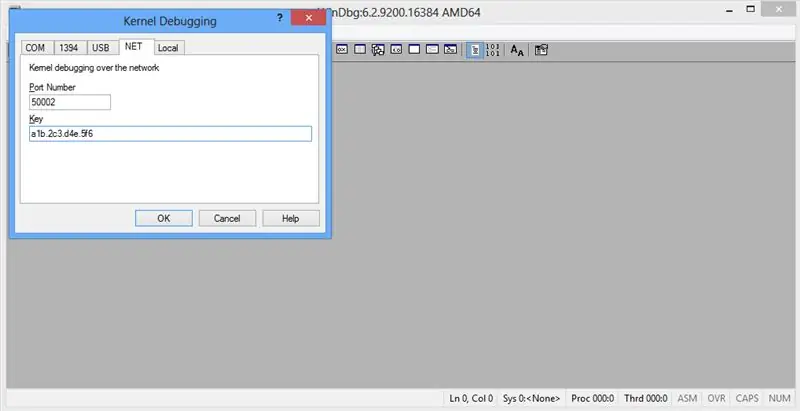
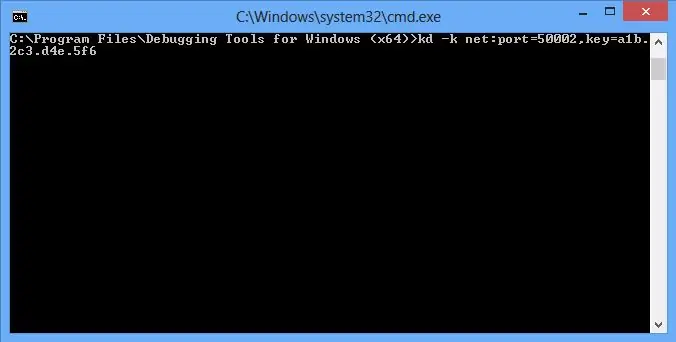
Nëse nuk e keni bërë tashmë, gjëja e parë që duhet të bëni në kompjuterin pritës është instalimi i "Debugging Tools For Windows" (https://msdn.microsoft.com/en-US/windows/desktop/bg… i cili është dhënë në një hap i mëparshëm. Pasi të jetë instaluar kjo ju mund të vazhdoni në hapat e mëposhtëm. Për të përdorur debugger nga komanda e shpejtë.
- Hapni një dritare të ngritur të shpejtë të komandës
- Shfletoni drejtorinë Debuggers ku keni instaluar korrigjuesin. Vendndodhja e paracaktuar duket kështu. C: / Program Files (x86) Windows Kits / 8.0 / Debuggers
- Nëse kompjuteri juaj pritës funksionon me një sistem operativ 64 bit, ndryshoni drejtorinë në drejtorinë x64. Nëse po përdorni një sistem operativ 32bit në kompjuterin tuaj pritës, ndryshoni drejtorinë në drejtorinë x86.
- Shkruani komandën e mëposhtme. kd - k neto: port = XXXXX, çelës = z.z.z.z (Ku XXXXX është porta që keni vendosur në kompjuterin e synuar dhe z.z.z.z është çelësi që keni vendosur në kompjuterin e synuar)
- Goditi Enter
Për të drejtuar korrigjuesin duke përdorur windbg.
- ekzekutoni windbg nga drejtoria nga e keni instaluar korrigjuesin. Vendndodhja e paracaktuar duket kështu. C: / Program Files (x86) Windows Kits / 8.0 / Debuggers \.
- Nëse kompjuteri juaj pritës funksionon me një sistem operativ 64 bit, ndryshoni drejtorinë në drejtorinë x64. Nëse po përdorni një sistem operativ 32bit në kompjuterin tuaj pritës, ndryshoni drejtorinë në drejtorinë x86.
- Klikoni dy herë në windbg.exe
- Klikoni në Skedar
- Kliko Korrigjimin e Kernelit
- Zgjidhni skedën Net
- Vendosni numrin e portit që keni vendosur në kompjuterin e synuar
- Futni çelësin që keni vendosur në kompjuterin e synuar.
- Goditi në rregull
Ju lutemi referojuni fotografive të mësipërme që tregojnë shembuj të të gjitha komandave në këtë hap. Tani që kemi vendosur kompjuterët pritës dhe të synuar, ne mund t'i lidhim të dy.
Hapi 5: Lidhja me Debugger
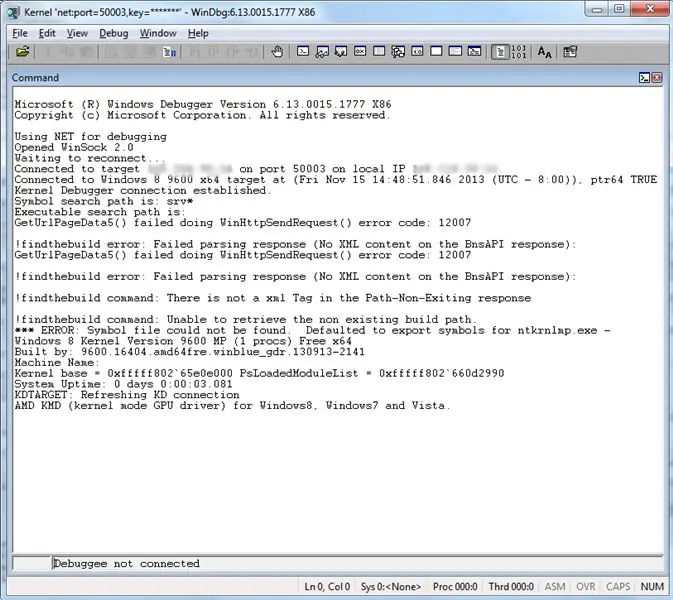
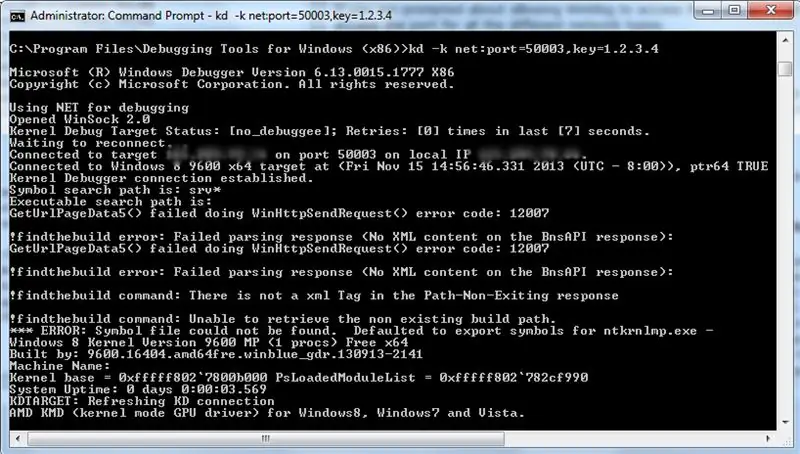
Nëse gjithçka është vendosur si duhet, kjo pjesë është vërtet e lehtë. Në fakt pasi keni konfiguruar kompjuterin pritës, mund të keni vënë re që shumë tekste shfaqen në dritare. Nëse po, ju keni mbaruar. Nëse jo, gjithçka që duhet të bëni është të rindizni kompjuterin e synuar. Ndërsa kompjuteri i synuar fillon të fillojë të shihni një rrjedhë teksti në dritaren tuaj të korrigjimit (kd ose windbg në varësi të asaj që përdorni) në kompjuterin pritës. Do të duket diçka si fotografitë e mësipërme.
Hapi 6: Në përfundim

Tani që keni lidhur me sukses kompjuterët tuaj me një korrigjues, mund të filloni të ndihmoni në zgjidhjen e të gjitha problemeve kompjuterike të botës. Ky është vetëm hapi i parë në një rrugë të gjatë për të arritur te shkaku rrënjësor i çdo problemi kompjuterik. Kërkoni më shumë artikuj në të ardhmen ku do të trajtoj se si të filloj hetimin e shumë problemeve të ndryshme që mund të hasni.
Recommended:
Mbroni rrjetin tuaj me një mur zjarri UTM Falas: 4 hapa

Mbroni Rrjetin tuaj Me një UTM Firewall Falas: Ky udhëzues do të mbulojë bazat për të instaluar dhe funksionuar një Sophos UTM në rrjetin tuaj shtëpiak. Ky është një suitë softuerësh falas dhe shumë i fuqishëm. Po përpiqem të godas emëruesin më të ulët të përbashkët, kështu që nuk do të hyj në integrimin aktiv të drejtorive, në distancë
Zgjohuni në LAN Çdo kompjuter mbi rrjetin pa tel: 3 hapa

Zgjohuni në LAN Çdo kompjuter mbi rrjetin pa tel: Ky tutorial nuk është më i përditësuar për shkak të ndryshimeve në imazhin Raspbpian. Ju lutemi ndiqni tutorialin e përditësuar këtu: https://www.instructables.com/id/Raspberry-Pi-As-Wake-on-LAN-ServerWOL është i pranishëm pothuajse në të gjitha portet Ethernet në ditët e sotme. Kjo nuk është
Si të bëni portën tuaj WIFI për të lidhur Arduino -n tuaj me rrjetin IP?: 11 hapa (me fotografi)

Si ta bëni portën tuaj WIFI për të lidhur Arduino -n tuaj me Rrjetin IP?: Si shumë njerëz ju mendoni se Arduino është një zgjidhje shumë e mirë për të bërë automatizimin e shtëpisë dhe robotike! Por në aspektin e komunikimit Arduinos vijnë vetëm me lidhje serike. Unë jam duke punuar në një robot që duhet të jetë i lidhur përgjithmonë me një server që funksionon
Si të përdorni një korrigjues në një ESP32: 11 hapa (me fotografi)

Si të përdorni një korrigjues në një ESP32: A keni dashur ndonjëherë të hidhni një sy brenda kodit tuaj për të parë pse po sillet ashtu siç është? Tradicionalisht në projektet ESP32, do të duhej të shtonit një deklaratë të pafund print për të provuar se çfarë po ndodhte, por ka një mënyrë më të mirë! Një korrigjues
Rregullimi i një IBook G4 të prishur me çështje paniku të kernelit të aeroportit: 4 hapa

Rregullimi i një IBook G4 të Thyer me Çështjet e Panikut të Kernelit të Aeroportit: Përshëndetje të gjithëve! Më në fund arrita diçka që ia vlen të bëhet një Udhëzues për :-) Ju me siguri jeni këtu sepse iBook juaj good'ol filloi të veprojë i çuditshëm pas përditësimit nga Mac OS 10.4. 8 deri në 10.4.9. Në atë mënyrë që të merrni gjithnjë
